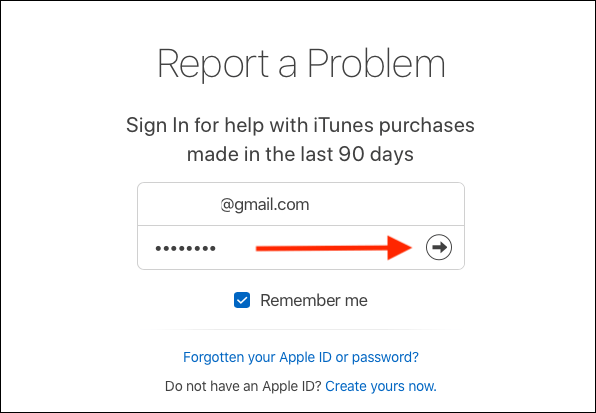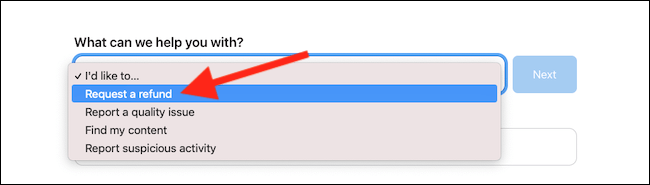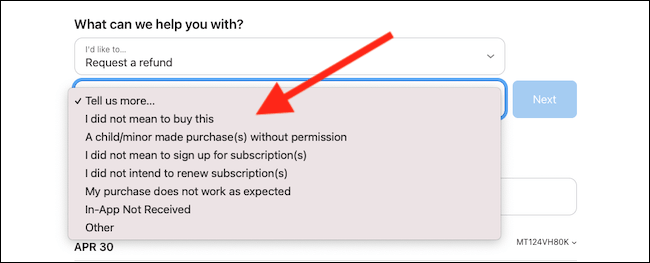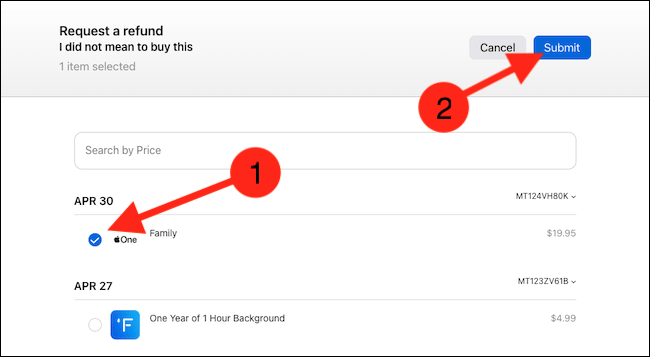Comment demander un remboursement dans l’App Store étape par étape!
Peu importe combien nous recherchons une application avant de l’acheter, il y a toujours la possibilité d’être déçu lorsque nous le faisons. C’est pourquoi nous devons être clairs comme demandez une remboursement sur l’App Store.
Parfois, nous voulons acheter une application qui peut nous être utile, nous enquêtons et enquêtons pour être sûrs si cela vaut vraiment la peine de l’acquérir et lorsque nous le faisons, ce n’est pas ce à quoi nous nous attendions. Nous demandons un remboursement.
Comment obtenir un remboursement sur l’App Store
Vous pouvez demander un remboursement dans l’App Store de deux manières: depuis le site Web ou via iTunes. Dans ce guide, nous allons accéder directement au site Web car c’est la méthode la plus simple et la plus rapide.
Par conséquent, nous allons devoir ouvrir le navigateur Web et accéder à la page «Signaler un problème» d’Apple.
Ici, nous devrons nous connecter avec le nom d’utilisateur et le mot de passe Apple.
Une fois connecté, nous pourrons voir toutes les applications que nous avons téléchargées, les gratuites apparaîtront également tant qu’elles auront des paiements dans l’application. En gros, tout ce pour quoi nous avons dépensé de l’argent apparaît dans l’App Store.
Nous devrons remplir certaines informations avant de demander un remboursement. La première chose que nous allons faire est de cliquer sur le menu déroulant “Je voudrais” qui se trouve juste en dessous de l’en-tête. Parmi les options, nous devrons cliquer sur “Demander un remboursement”.
Un nouveau menu déroulant apparaît “En savoir plus” et nous devrons choisir entre plusieurs options:
Un petit avertissement apparaîtra en bas “Vous pourriez perdre l’accès aux articles remboursés». C’est quelque chose d’assez courant, car s’ils nous remboursent, nous ne pourrons évidemment pas utiliser l’application que nous avons acquise.
Nous cliquons sur «Suivant» et sur cet écran nous pourrons choisir les achats ou abonnements que nous avons effectués et nous devrons en choisir un ou plusieurs pour obtenir un remboursement. Lorsque nous aurons terminé, nous devrons simplement cliquer sur le bouton “Envoyer” qui se trouve dans la partie supérieure droite de l’écran.
Il ne reste plus qu’à attendre, dans quelques jours, Apple devrait nous envoyer un e-mail nous informant que la demande de remboursement a été acceptée.
Partage-le avec tes amis!